Ersetzen Sie die Startmedien - AFF A320
 Änderungen vorschlagen
Änderungen vorschlagen


Zum Austauschen des Startmediums müssen Sie das beeinträchtigte Controller-Modul entfernen, das Ersatzstartmedium installieren und das Boot-Image auf ein USB-Flash-Laufwerk übertragen.
Schritt 1: Entfernen Sie das Controller-Modul
Um auf Komponenten im Controller-Modul zuzugreifen, müssen Sie das Controller-Modul aus dem Gehäuse entfernen.
-
Wenn Sie nicht bereits geerdet sind, sollten Sie sich richtig Erden.
-
Trennen Sie das Netzteil des Controller-Moduls von der Stromversorgung.
-
Lösen Sie den Haken- und Schlaufenriemen, mit dem die Kabel am Kabelführungsgerät befestigt sind, und ziehen Sie dann die Systemkabel und SFPs (falls erforderlich) vom Controller-Modul ab, um zu verfolgen, wo die Kabel angeschlossen waren.
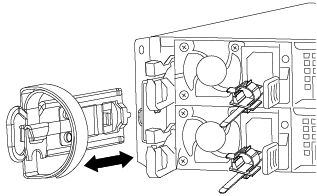
Lassen Sie die Kabel im Kabelverwaltungs-Gerät so, dass bei der Neuinstallation des Kabelverwaltungsgeräts die Kabel organisiert sind.
-
Entfernen Sie die Kabelführungsgeräte von der linken und rechten Seite des Controller-Moduls und stellen Sie sie zur Seite.
-
Entfernen Sie das Controller-Modul aus dem Chassis:
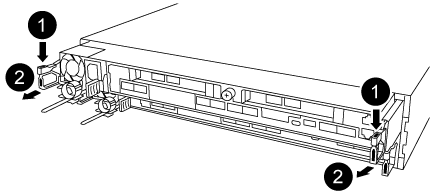
-
Setzen Sie den Zeigefinger in den Verriegelungsmechanismus auf beiden Seiten des Controller-Moduls ein.
-
Drücken Sie auf die orangefarbene Lasche oben am Verriegelungsmechanismus nach unten, bis der Rastbolzen am Gehäuse entfernt wird.
Der Haken des Verriegelungsmechanismus sollte fast senkrecht sein und sich vom Chassispindel frei sein.
-
Ziehen Sie das Controller-Modul vorsichtig einige Zentimeter zu Ihnen, damit Sie die Seiten des Controller-Moduls erfassen können.
-
Ziehen Sie das Controller-Modul vorsichtig mit beiden Händen aus dem Gehäuse und legen Sie es auf eine flache, stabile Oberfläche.
-
Schritt 2: Ersetzen Sie die Startmedien
Sie müssen das Startmedium im Controller-Modul finden und dann die Anweisungen befolgen, um es auszutauschen.
-
Öffnen Sie den Luftkanal, und suchen Sie das Boot-Medium mithilfe der folgenden Abbildung oder der FRU-Zuordnung auf dem Controller-Modul:
-
Suchen und entfernen Sie die Startmedien aus dem Controller-Modul:
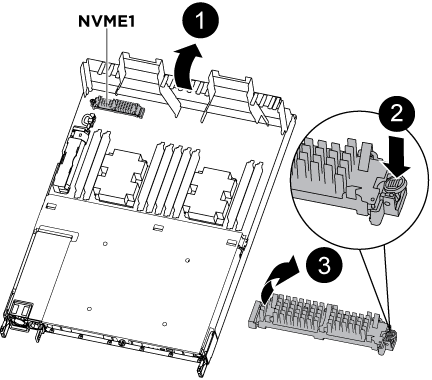
-
Drücken Sie die blaue Taste am Ende des Startmediums, bis der Lip auf dem Boot-Medium die blaue Taste löscht.
-
Drehen Sie das Startmedium nach oben, und ziehen Sie das Startmedium vorsichtig aus dem Sockel.
-
Überprüfen Sie die Startmedien, um sicherzustellen, dass sie ganz und ganz in der Steckdose sitzt.
Entfernen Sie gegebenenfalls die Startmedien, und setzen Sie sie wieder in den Sockel ein.
-
-
-
Sperren Sie das Boot-Medium:
-
Drehen Sie das Startmedium nach unten zur Hauptplatine.
-
Platzieren Sie einen Finger am Ende des Startmediums mit der blauen Taste und drücken Sie das Bootmedium-Ende nach unten, um die blaue Verriegelungstaste zu berühren.
-
Heben Sie beim Drücken auf die Startmedien die blaue Verriegelungstaste an, um die Boot-Medien zu verriegeln.
-
-
Schließen Sie den Luftkanal.
Schritt 3: Übertragen Sie das Startabbild über ein USB-Flash-Laufwerk auf die Startmedien
Das installierte Ersatzstartmedium verfügt nicht über ein Startabbild. Sie müssen also ein Startabbild über ein USB-Flash-Laufwerk übertragen.
-
Sie müssen über ein USB-Flash-Laufwerk verfügen, das auf MBR/FAT32 formatiert ist und eine Kapazität von mindestens 4 GB aufweist
-
Eine Kopie der gleichen Bildversion von ONTAP wie der beeinträchtigte Controller. Das entsprechende Image können Sie im Abschnitt „Downloads“ auf der NetApp Support-Website herunterladen
-
Wenn NVE aktiviert ist, laden Sie das Image mit NetApp Volume Encryption herunter, wie in der Download-Schaltfläche angegeben.
-
Wenn NVE nicht aktiviert ist, laden Sie das Image ohne NetApp Volume Encryption herunter, wie im Download-Button dargestellt.
-
-
Wenn Ihr System ein HA-Paar ist, müssen Sie eine Netzwerkverbindung haben.
-
Wenn es sich bei Ihrem System um ein eigenständiges System handelt, benötigen Sie keine Netzwerkverbindung, Sie müssen jedoch beim Wiederherstellen des var-Dateisystems einen zusätzlichen Neustart durchführen.
-
Laden Sie das entsprechende Service-Image von der NetApp Support Site auf das USB-Flash-Laufwerk herunter und kopieren Sie es.
-
Laden Sie das Service-Image auf Ihren Arbeitsbereich auf Ihrem Laptop herunter.
-
Entpacken Sie das Service-Image.
Wenn Sie den Inhalt mit Windows extrahieren, verwenden Sie winzip nicht zum Extrahieren des Netzboots-Images. Verwenden Sie ein anderes Extraktionstool, wie 7-Zip oder WinRAR. Die Image-Datei „ungezippte Dienste“ enthält zwei Ordner:
-
Booten
-
efi
-
-
kopieren Sie den efi-Ordner in das oberste Verzeichnis auf dem USB-Flash-Laufwerk.
Wenn das Service-Image keinen efi-Ordner hat, siehe "EFI-Ordner fehlt in Service-Image-Download-Datei verwendet für Boot-Gerät Recovery für FAS-und AFF-Modelle^".
Das USB-Flash-Laufwerk sollte den efi-Ordner und die gleiche Service Image (BIOS)-Version des beeinträchtigten Controllers haben.
-
Entfernen Sie das USB-Flash-Laufwerk von Ihrem Laptop.
-
-
Wenn Sie dies noch nicht getan haben, schließen Sie den Luftkanal.
-
Richten Sie das Ende des Controller-Moduls an der Öffnung im Gehäuse aus, und drücken Sie dann vorsichtig das Controller-Modul zur Hälfte in das System.
-
Installieren Sie das Kabelverwaltungsgerät neu und führen Sie das System nach Bedarf wieder ein.
Denken Sie beim Neuinstallieren der Medienkonverter (SFPs oder QSFPs) daran, wenn sie entfernt wurden.
-
Schließen Sie das Netzkabel an das Netzteil an, und setzen Sie den Netzkabelhalter wieder ein.
-
Stecken Sie das USB-Flash-Laufwerk in den USB-Steckplatz des Controller-Moduls.
Stellen Sie sicher, dass Sie das USB-Flash-Laufwerk in den für USB-Geräte gekennzeichneten Steckplatz und nicht im USB-Konsolenport installieren.
-
Führen Sie die Neuinstallation des Controller-Moduls durch:
-
Stellen Sie sicher, dass die Verriegelungsarme in der ausgestreckten Position verriegelt sind.
-
Drücken Sie das Controller-Modul mithilfe der Entriegelungshebel in den Chassis-Schacht, bis der Anschlag einrastet.
Drücken Sie den Verriegelungsmechanismus nicht oben in den Verriegelungsarmen nach unten. Dabei den Verriegelungsmechanismus anheben und das Einschieben des Controller-Moduls in das Gehäuse untersagen. -
Drücken Sie die orangefarbenen Laschen oben am Verriegelungsmechanismus nach unten und halten Sie sie gedrückt.
-
Schieben Sie das Controller-Modul vorsichtig in den Gehäuseschacht, bis es bündig an den Kanten des Chassis liegt.
Die Arms des Verriegelungsmechanismus lassen sich in das Gehäuse schieben.
-
Das Controller-Modul beginnt zu booten, sobald es vollständig im Gehäuse sitzt.
-
Lösen Sie die Verriegelungen, um das Controller-Modul einrasten zu lassen.
-
Wenn Sie dies noch nicht getan haben, installieren Sie das Kabelverwaltungsgerät neu.
-
Unterbrechen Sie den Boot-Vorgang, indem Sie Strg-C drücken, um an der LOADER-Eingabeaufforderung zu stoppen.
Wenn Sie diese Meldung verpassen, drücken Sie Strg-C, wählen Sie die Option zum Booten im Wartungsmodus aus, und halten Sie dann den Node zum Booten in LOADER.
-
Starten Sie von der LOADER-Eingabeaufforderung das Recovery-Image vom USB-Flash-Laufwerk:
boot_recoveryDas Bild wird vom USB-Flash-Laufwerk heruntergeladen.
-
Wenn Sie dazu aufgefordert werden, geben Sie entweder den Namen des Bilds ein oder akzeptieren Sie das Standardbild, das in den Klammern auf dem Bildschirm angezeigt wird.
-
Starten Sie nach der Installation des Images den Wiederherstellungsprozess:
-
-
Notieren Sie die IP-Adresse des Node, der auf dem Bildschirm angezeigt wird.
-
Drücken Sie
yWenn Sie aufgefordert werden, die Backup-Konfiguration wiederherzustellen. -
Drücken Sie
yBei Aufforderung zum Überschreiben von /etc/ssh/ssh_Host_dsa_Key.-
Starten Sie vom Partner-Node auf der erweiterten Berechtigungsebene die Konfigurationssynchronisierung mit der im vorherigen Schritt aufgezeichneten IP-Adresse:
system node restore-backup -node local -target-address impaired_node_IP_address -
Wenn die Wiederherstellung erfolgreich ist, drücken Sie
yWenn Sie auf dem Knoten mit eingeschränkter Funktion aufgefordert werden, die wiederhergestellte Kopie zu verwenden? -
Drücken Sie
yWenn Sie sehen, dass der Sicherungsvorgang erfolgreich war, und drücken Sie dannyWenn Sie zum Neubooten des Node aufgefordert werden. -
Vergewissern Sie sich, dass die Umgebungsvariablen wie erwartet festgelegt sind.
-
-
Nehmen Sie den Node zur LOADER-Eingabeaufforderung.
Über die ONTAP Eingabeaufforderung können Sie den Befehl System Node stop -skip-lif-Migration-before-shutdown true -ignore-Quorum-Warns TRUE -emmen-Takeover TRUE ausgeben.
-
Überprüfen Sie die Einstellungen der Umgebungsvariable mit dem
printenvBefehl. -
Wenn eine Umgebungsvariable nicht wie erwartet festgelegt ist, ändern Sie sie mit dem
setenv environment-variable-name changed-valueBefehl. -
Speichern Sie Ihre Änderungen mit dem
savenvBefehl. -
Booten Sie den Node neu.
-
Wenn der neu gebootete Knoten angezeigt wird
Waiting for giveback…Meldung, führen Sie ein Giveback vom gesunden Knoten aus:Ihr System befindet sich in… Dann… Ein HA-Paar
Nachdem der Knoten „beeinträchtigt“ den angezeigt hat
Waiting for giveback…Meldung, führen Sie ein Giveback vom gesunden Knoten aus:-
Über den gesunden Knoten:
storage failover giveback -ofnode partner_node_nameDer beeinträchtigte Node nimmt seinen Storage zurück, beendet den Booten und startet dann neu und wird erneut vom gesunden Node übernommen.
Wenn das Rückübertragung ein Vetorecht ist, können Sie erwägen, das Vetos außer Kraft zu setzen. -
Überwachen Sie den Status des Giveback-Vorgangs mithilfe von
storage failover show-givebackBefehl. -
Nach Abschluss des Giveback-Vorgangs bestätigen Sie, dass das HA-Paar ordnungsgemäß funktioniert und dass ein Takeover mithilfe des möglich ist
storage failover showBefehl. -
Stellen Sie das automatische Giveback wieder her, wenn Sie es mithilfe des Storage Failover modify-Befehls deaktiviert haben.
-
-
Beenden Sie die erweiterte Berechtigungsebene auf dem gesunden Node.
-
-



